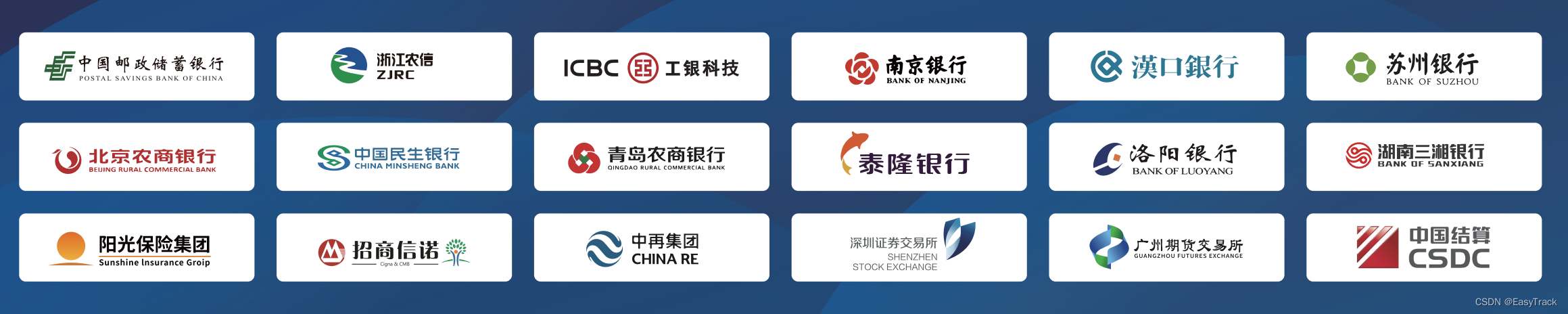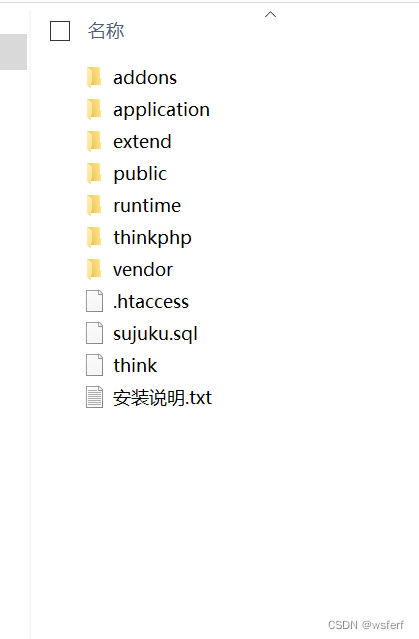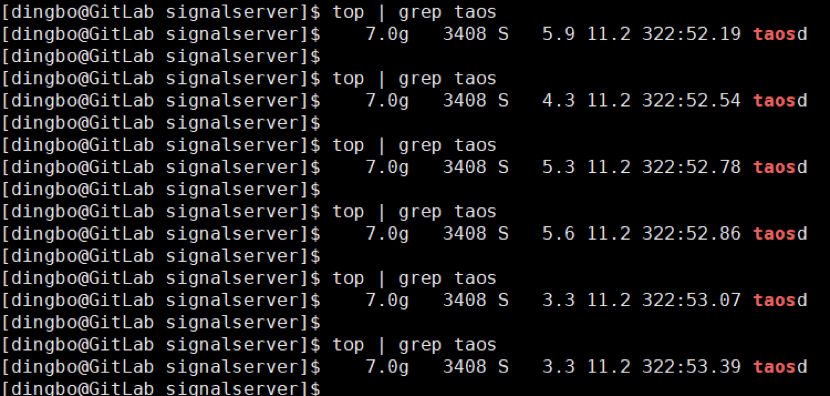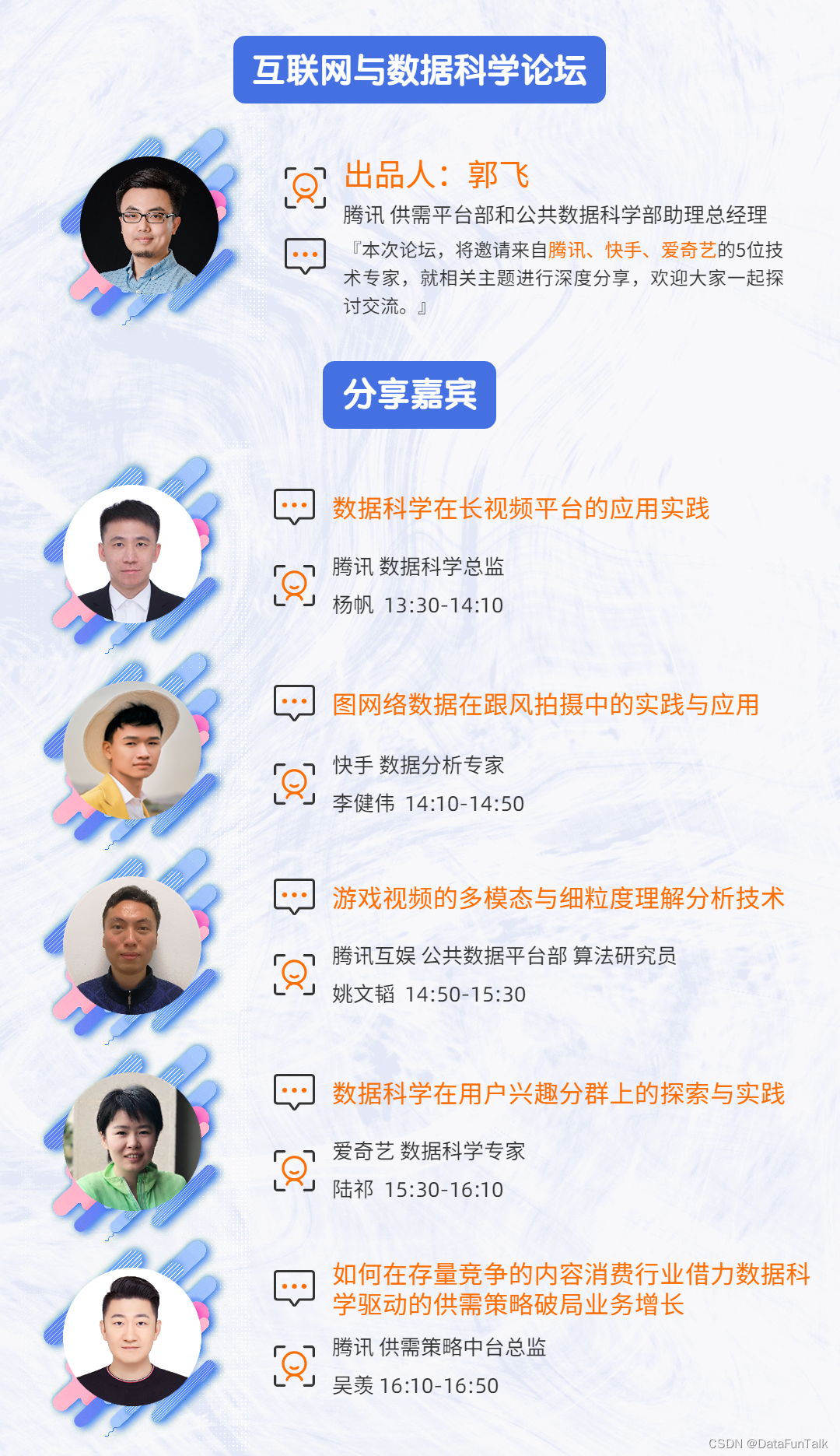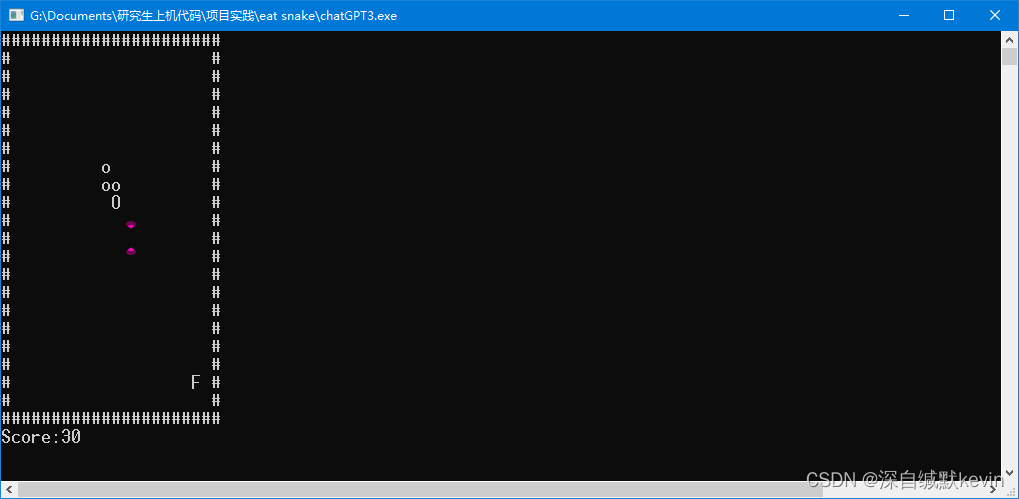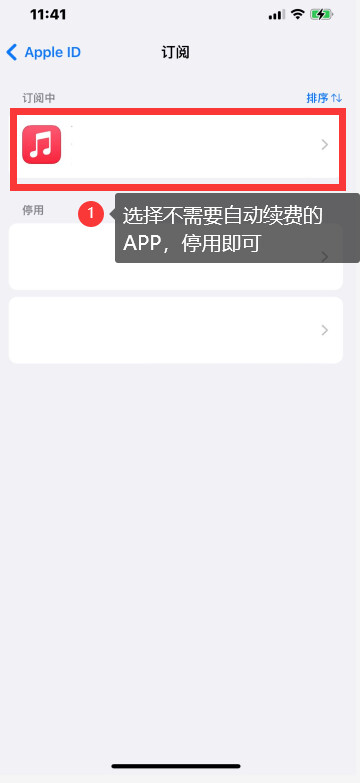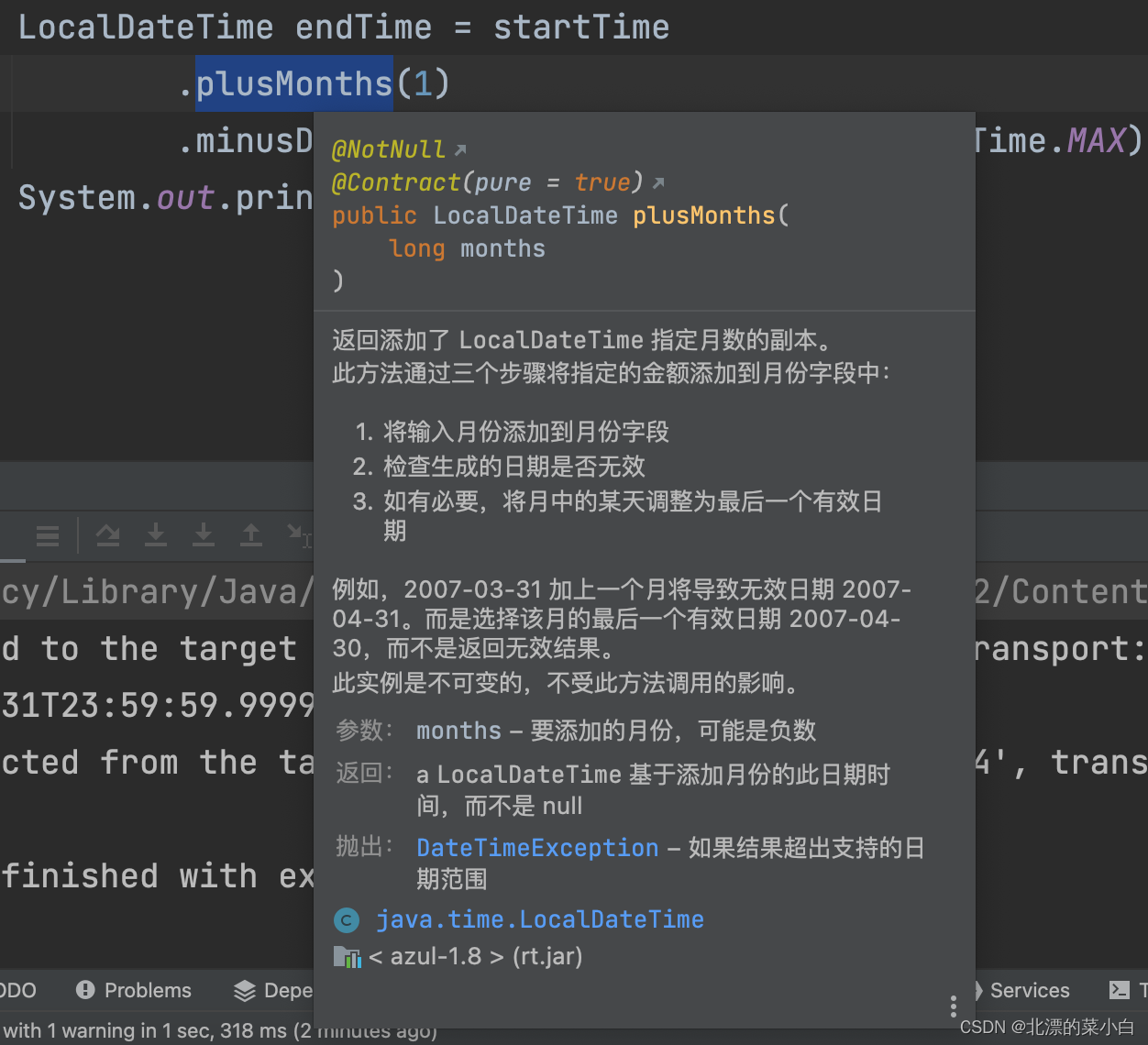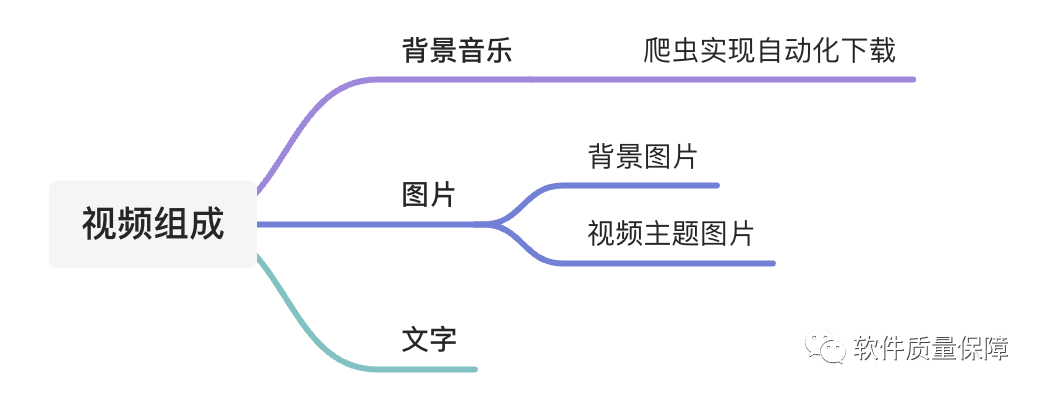很多时候,Mac用户在网站上下载的资源都是windows系统专属资源,例如:exe格式的可执行文件。Exe格式的文件是windows系统上的可执行文件,Mac系统并不支持直接打开windows程序,所以就需要借助一些“手段”,例如:传统的虚拟机、双系统等方式。本文为大家介绍一种全新的让Mac电脑支持windows的方式。下文将为大家解答“苹果笔记本不能用windows吗”的问题,并且教大家如何让苹果电脑支持windows。
一、苹果笔记本不能用windows吗
苹果笔记本能用windows,但是并不是所有的苹果笔记本都支持使用windows系统。例如:近些年发布的M系列芯片的Mac笔记本不能安装windows系统,而前几年使用intel芯片的Mac电脑支持安装windows系统。![]()

图1:苹果笔记本安装windows
借用虚拟机可以实现Mac电脑上运行windows。虚拟机占用存储空间较大,并且需要Mac本身性能较强才能流畅运行windows虚拟机,不建议老旧Mac电脑用户尝试。虚拟机更加适合专业人士用于软件开发、测试等。如果你只是想要运行一个exe程序,不建议你使用虚拟机,使用类虚拟机软件即可。什么是类虚拟机呢?请看下文。

图2:虚拟机
如果你Mac电脑上安装了类虚拟机软件,例如:CrossOver,你的Mac电脑也可以支持windows,可以使用它直接在你的Mac电脑上打开exe程序。CrossOver引入了“容器”的概念,每个容器安装的软件有着各自的运行环境,互不干扰,并不会因为某一个文件修改了“注册表”而影响其他程序正常运行。容器支持Windows 98-Windows 10操作系统,并且用户不需要准备windows镜像。

图3:CrossOver
二、如何让苹果电脑支持windows
如何让苹果电脑支持windows呢?可以使用类虚拟机软件CrossOver运行windows的程序。
首先需要下载安装正版的CrossOver
CrossOver Mac版:https://souurl.cn/lyGOMB
CrossOver linux版:https://souurl.cn/2pxEDm

图4:CrossOver中文官网
有了这款软件,按照下文步骤即可运行exe程序。
1、在“安装”界面,点击右上角“安装一个不在列表里的应用”。

图5:安装Windows程序
2、点击右上角蓝色按钮“安装”,前提是你的电脑里已经下载了windows软件(exe程序)。

图6:安装未列出的应用程序
3、创建新的容器,容器名字自定义,容器类型可以选择从Windows 98-Windows 10,用户不需要准备各版本windows镜像。
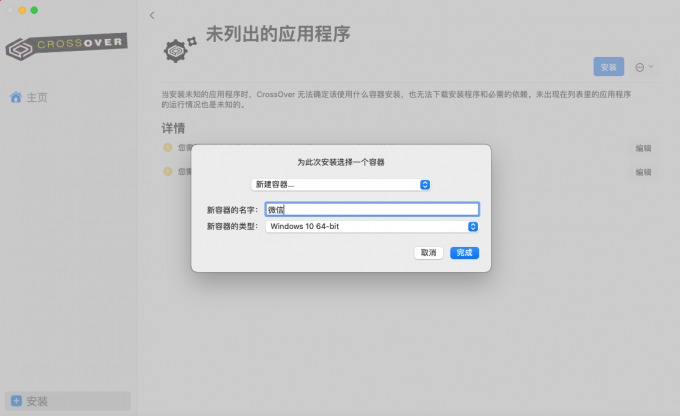
图7:创建新容器
4、创建好容器之后,选择下载好的windows程序。
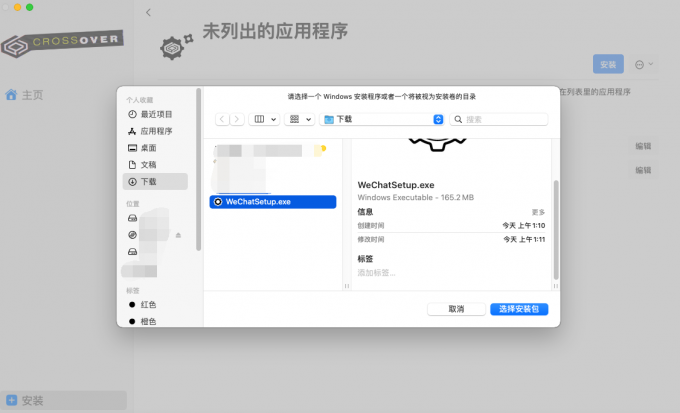
图8:选择windows程序安装包
4、耐心等待安装完成。

图9:安装中
5、安装完成后即可启动exe文件。

图10:成功打开exe文件
有了CrossOver这款软件,你可以很容易的在你的Mac电脑上运行windows程序。与虚拟机、双系统的方法相比,CrossOver的安装方式简单、占用存储空间小。
三、总结
本文为大家介绍了苹果笔记本不能用windows吗,如何让苹果电脑支持windows。实际上,Mac电脑支持windows,但是并不是所有的Mac电脑都支持安装windows双系统。但是大多数Mac电脑都支持安装虚拟机或者类虚拟机。如果你的电脑性能并不高,或者想运行windows软件的同时,流畅操作Mac系统,作者建议你使用类虚拟机软件CrossOver,它可以很大程度保证Windows和Mac系统均流畅操作。